'>

स्लीप मोड कंप्यूटर में एक कम पावर मोड है जो बहुत सारी विद्युत शक्ति को बचाने में मदद करता है। लेकिन आप उस स्थिति को पूरा कर सकते हैं जब कंप्यूटर स्लीप मोड पर नहीं जाता था जैसे कि यह प्रयोग किया जाता है। यदि आप इस समस्या को हल करना चाहते हैं, तो यह पोस्ट आपको इस समस्या को ठीक करने के लिए 4 तरीके देता है।
इन सुधारों का प्रयास करें:
वहां 4 फ़िक्सेस जो आपको 'विंडोज 10 नहीं सो सकते' समस्या को हल करने में मदद कर सकते हैं। आपको उन सभी को आज़माने की ज़रूरत नहीं है, जब तक आप अपने लिए काम करने वाले तरीके को नहीं खोज लेते हैं, तब तक अपने तरीके से काम करें।
- पावर विकल्प बदलें
- पावर अनुरोध के लिए जाँच करें
- पावर समस्या निवारक का उपयोग करें
- अपने डिवाइस ड्राइवर को अपडेट करें
फिक्स 1: पावर विकल्प बदलें
Windows 10 के लिए नींद की समस्या के लिए पावर विकल्प बदलना एक सामान्य फिक्स है।
ऐसे:
- दबाएं विंडोज लोगो कुंजी + मैं और क्लिक करें प्रणाली ।
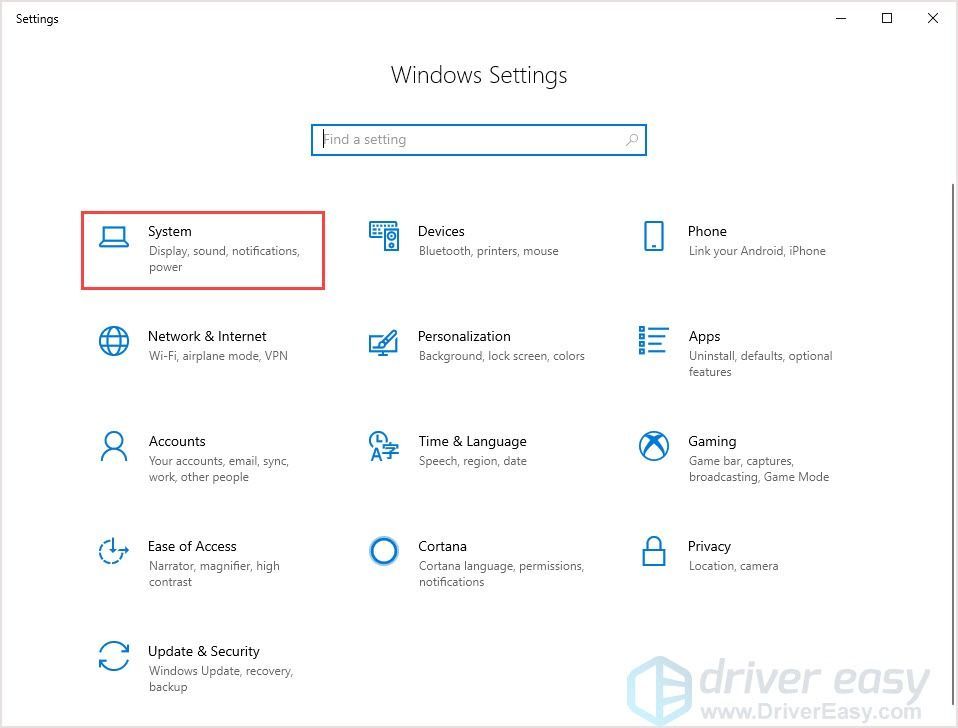
- चुनना बिजली और नींद टैब पर क्लिक करें अतिरिक्त बिजली सेटिंग्स ।
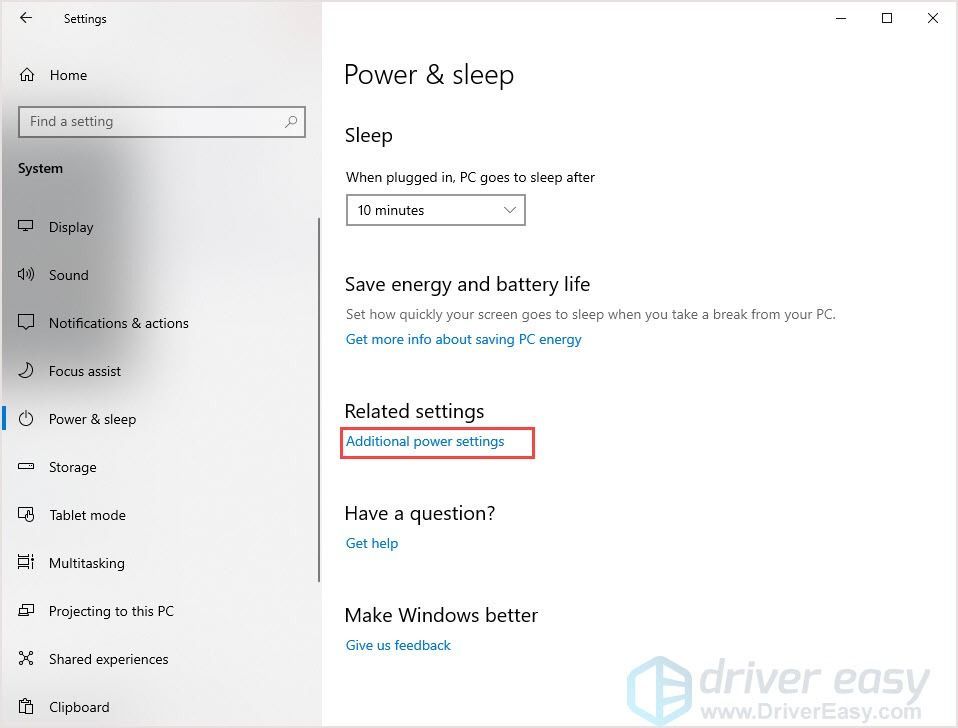
- क्लिक योजना सेटिंग्स बदलें पास में संतुलित सिफारिश) ।
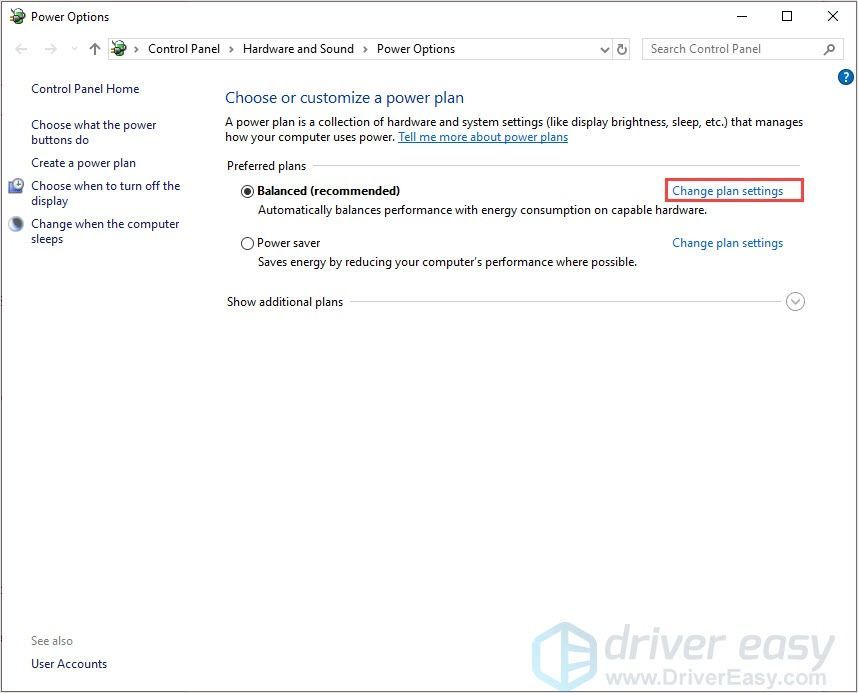
- क्लिक उन्नत बिजली सेटिंग्स बदलें ।

- नीचे तक स्क्रॉल करें, क्लिक करें
मल्टीमीडिया सेटिंग्स>
मीडिया को साझा करते समय>
सेटिंग: सोने के लिए निष्क्रिय रोकें ।
इसे बदलें कंप्यूटर को सोने दें । तब दबायें ठीक ।
या, आप नीचे दिए गए पृथक बटन पर क्लिक कर सकते हैं योजना चूक को पुनर्स्थापित करें इस समस्या को हल करने के लिए।
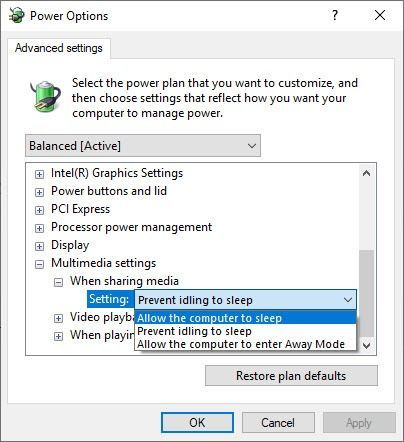
फिक्स 2: पावर अनुरोधों के लिए जाँच करें
विंडोज में एक इनबिल्ट कमांड प्रॉम्प्ट है जो आपको पहचानने में मदद करता है कि कौन सी प्रक्रिया नींद की प्रक्रिया को बाधित कर रही है। एक बार जब आप इस प्रक्रिया का पता लगा लेते हैं, तो आप इसे रोक सकते हैं।
- दबाएं विंडोज लोगो कुंजी + आर रन बॉक्स खोलने के लिए एक साथ।
- प्रकार अध्यक्ष एवं प्रबंध निदेशक और दबाएँ Ctrl + Shift + Enter एक साथ प्रशासक के रूप में कमांड प्रॉम्प्ट खोलने के लिए।
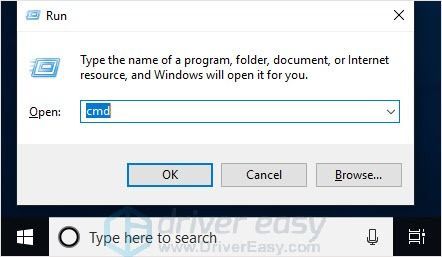
- प्रकार powercfg / अनुरोध (इसके बाद एक स्थान है जी ) और दबाएँ दर्ज ।
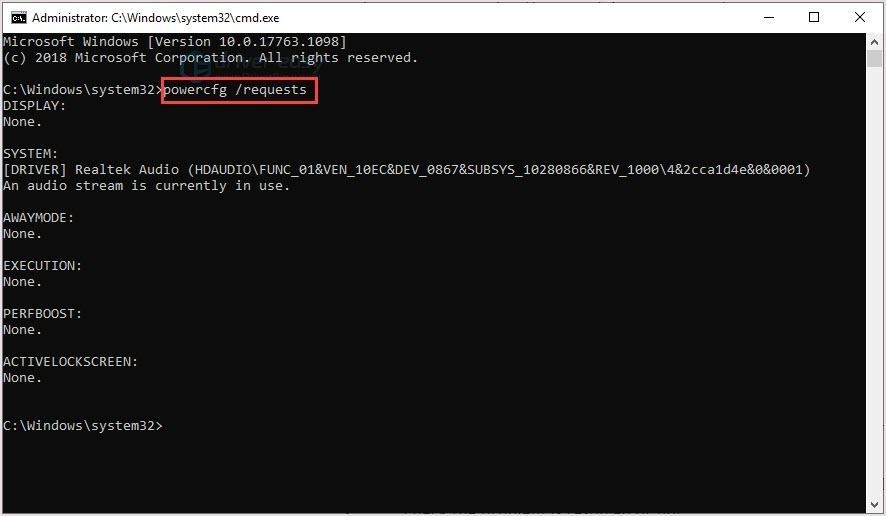
- उस प्रोग्राम को अक्षम करें जो सिस्टम को स्लीप मोड में डिस्टर्ब करता है। फिर जांच लें कि समस्या हल हुई है या नहीं।
फिक्स 3: पावर समस्या निवारक का उपयोग करें
विंडोज सिस्टम में इनबिल्ट प्रोग्राम है जिससे आपको समस्याओं को हल करने में मदद मिलेगी। आप इस समस्या को हल करने के लिए पावर समस्या निवारक का प्रयास करें।
- दबाएं विंडोज लोगो कुंजी + मैं और क्लिक करें अद्यतन और सुरक्षा ।
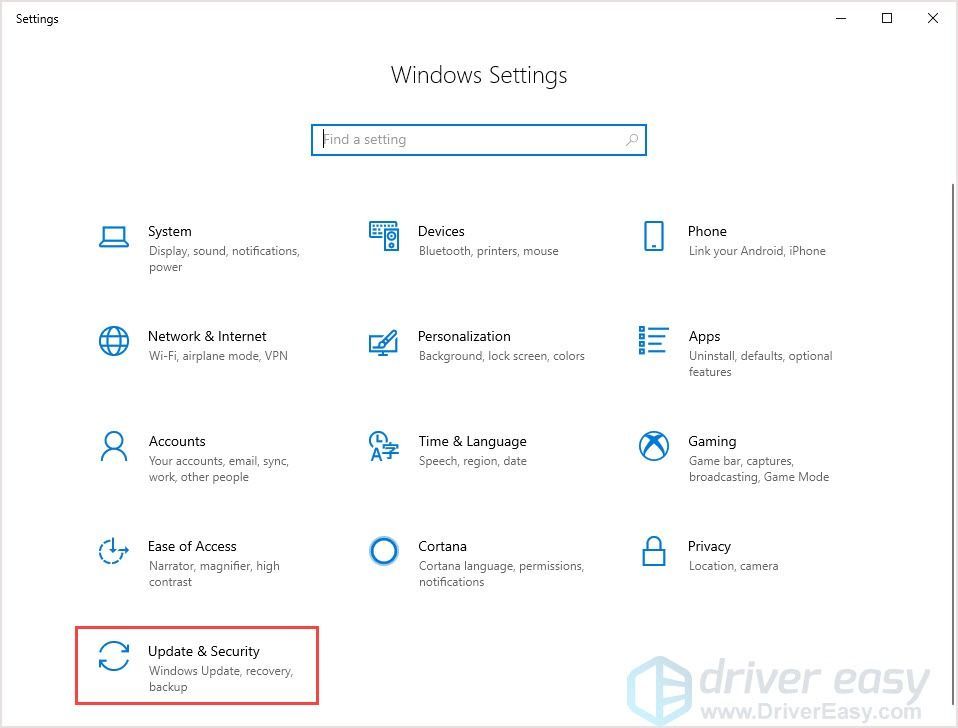
- चुनना समस्याओं का निवारण टैब पर क्लिक करें पावर> समस्या निवारक चलाएँ ।
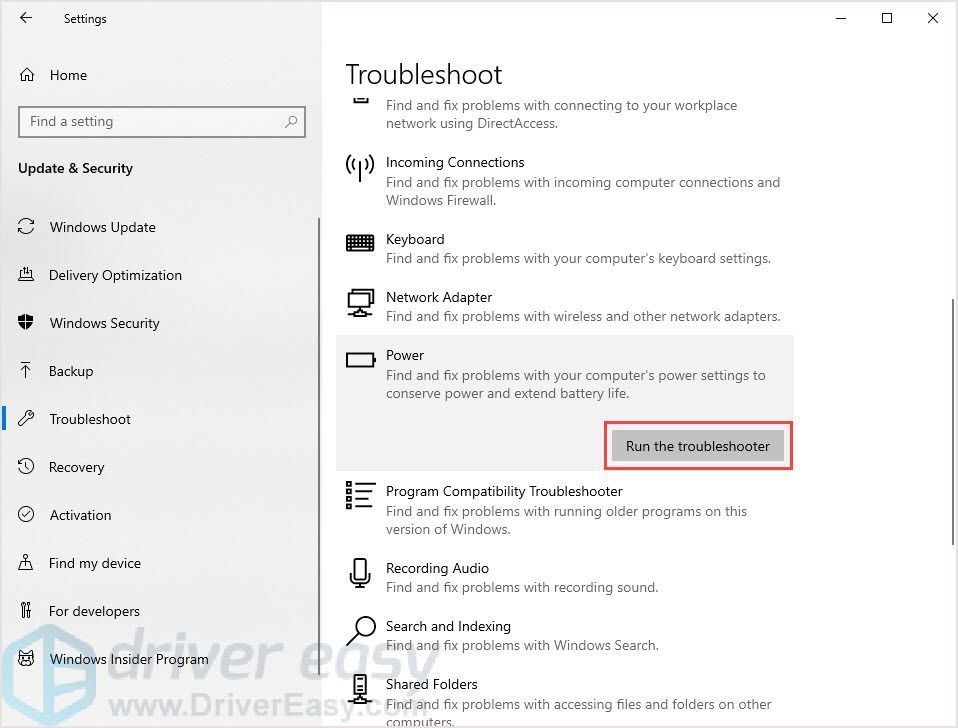
- प्रक्रिया को पूरा करने के लिए ऑन-स्क्रीन निर्देशों का पालन करें।
- समस्या हल हो गई है या नहीं इसकी जाँच करें।
फिक्स 4: अपने डिवाइस ड्राइवर को अपडेट करें
आपके हार्डवेयर में एक असंगत ड्राइवर हो सकता है जो विंडोज सिस्टम की ओर जाता है और स्लीप मोड में नहीं जा सकता है। अपने ड्राइवरों को सही और नवीनतम संस्करण में अपडेट करने से समस्या हल हो सकती है।
आपके ड्राइवर को अपडेट करने के दो तरीके हैं:
विकल्प 1 - मैन्युअल रूप से - आपको इस तरह से अपने ड्राइवरों को अपडेट करने के लिए कुछ कंप्यूटर कौशल और धैर्य की आवश्यकता होगी, क्योंकि आपको ऑनलाइन ड्राइवर को बिल्कुल सही खोजने की आवश्यकता है, इसे डाउनलोड करें और इसे चरण दर चरण स्थापित करें।
या
विकल्प 2 - स्वचालित रूप से (अनुशंसित) - यह सबसे तेज और आसान विकल्प है। यह सब सिर्फ माउस क्लिक के एक जोड़े के साथ किया गया है - भले ही आप एक कंप्यूटर नौसिखिया हो।
विकल्प 1 - ड्राइवर को मैन्युअल रूप से डाउनलोड और इंस्टॉल करें
डिवाइस ड्राइवर अपडेट करते रहते हैं। उन्हें प्राप्त करने के लिए, आपको निर्माता वेबसाइट पर जाने की जरूरत है, ड्राइवरों को विंडोज संस्करण के अपने विशिष्ट स्वाद (उदाहरण के लिए, विंडोज 32 बिट) के अनुरूप ढूंढें और ड्राइवर को मैन्युअल रूप से डाउनलोड करें।
अपने सिस्टम के लिए सही ड्राइवर डाउनलोड करने के बाद, डाउनलोड की गई फ़ाइल पर डबल-क्लिक करें और ड्राइवर को स्थापित करने के लिए ऑन-स्क्रीन निर्देशों का पालन करें।
विकल्प 2 - स्वचालित रूप से ड्राइवरों को अपडेट करें
यदि आपके पास ड्राइवरों को मैन्युअल रूप से अपडेट करने के लिए समय, धैर्य या कंप्यूटर कौशल नहीं है, तो आप इसे स्वचालित रूप से कर सकते हैं चालक आराम से ।
ड्राइवर इज़ी स्वचालित रूप से आपके सिस्टम को पहचान लेगा और इसके लिए सही ड्राइवर ढूंढ लेगा। आपको वास्तव में यह जानने की आवश्यकता नहीं है कि आपका कंप्यूटर किस सिस्टम पर चल रहा है, आपको गलत ड्राइवर को डाउनलोड करने और स्थापित करने का जोखिम उठाने की आवश्यकता नहीं है, और आपको इंस्टॉल करते समय गलती करने की चिंता करने की आवश्यकता नहीं है।
आप अपने ड्राइवर को मुफ़्त या प्रो चालक के आसान संस्करण के साथ स्वचालित रूप से अपडेट कर सकते हैं। लेकिन प्रो संस्करण के साथ यह सिर्फ लेता है 2 क्लिक:
- डाउनलोड और Driver Easy स्थापित करें।
- चालक आराम से चलाएं और क्लिक करें अब स्कैन करें बटन। ड्राइवर इज़ी आपके कंप्यूटर को स्कैन करेगा और किसी भी समस्या का पता लगाएगा।
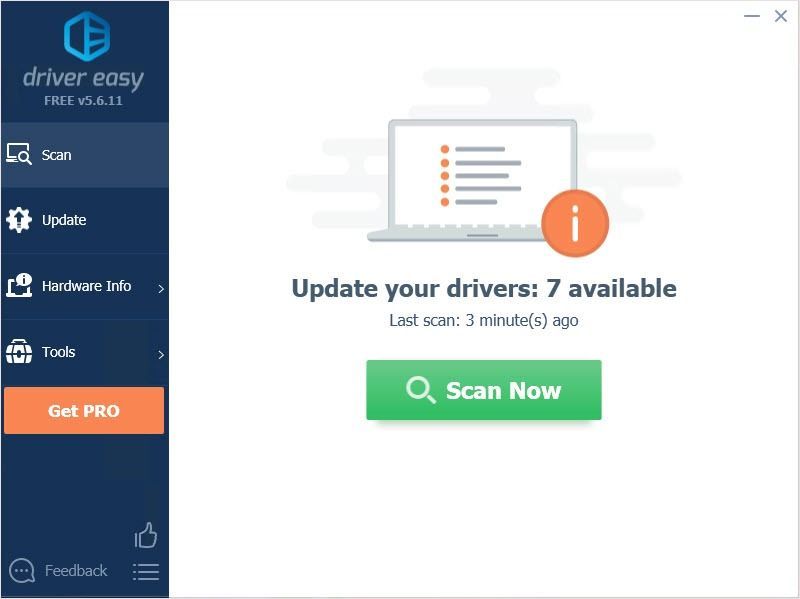
- क्लिक सब अद्यतित का सही संस्करण डाउनलोड करने और स्थापित करने के लिए सब ड्राइवर जो आपके सिस्टम से गायब हैं या पुराना है (इसके लिए इसकी आवश्यकता है) प्रो संस्करण - जब आप अद्यतन सभी पर क्लिक करते हैं तो आपको अपग्रेड करने के लिए प्रेरित किया जाएगा)।
ध्यान दें : आप चाहें तो इसे मुफ्त में कर सकते हैं, लेकिन यह आंशिक रूप से मैनुअल है।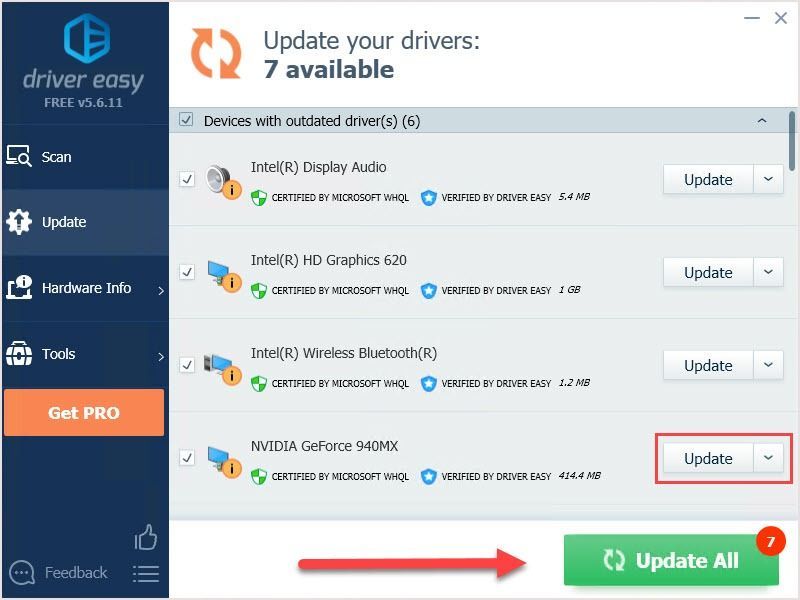
यदि आपको सहायता की आवश्यकता है, तो कृपया संपर्क करें ड्राइवर की आसान टीम पर support@drivereasy.com ।
हमें उम्मीद है कि आपको उपरोक्त जानकारी उपयोगी लगी होगी। और यदि आपके पास कोई विचार, सुझाव, या प्रश्न हैं, तो नीचे टिप्पणी छोड़ने के लिए स्वतंत्र महसूस करें।
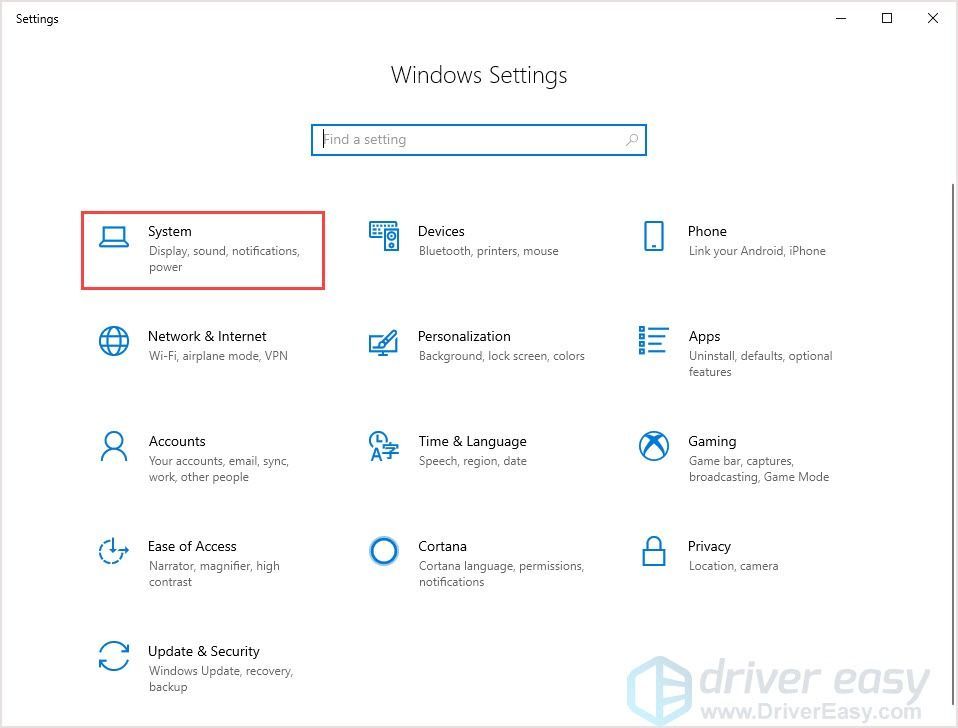
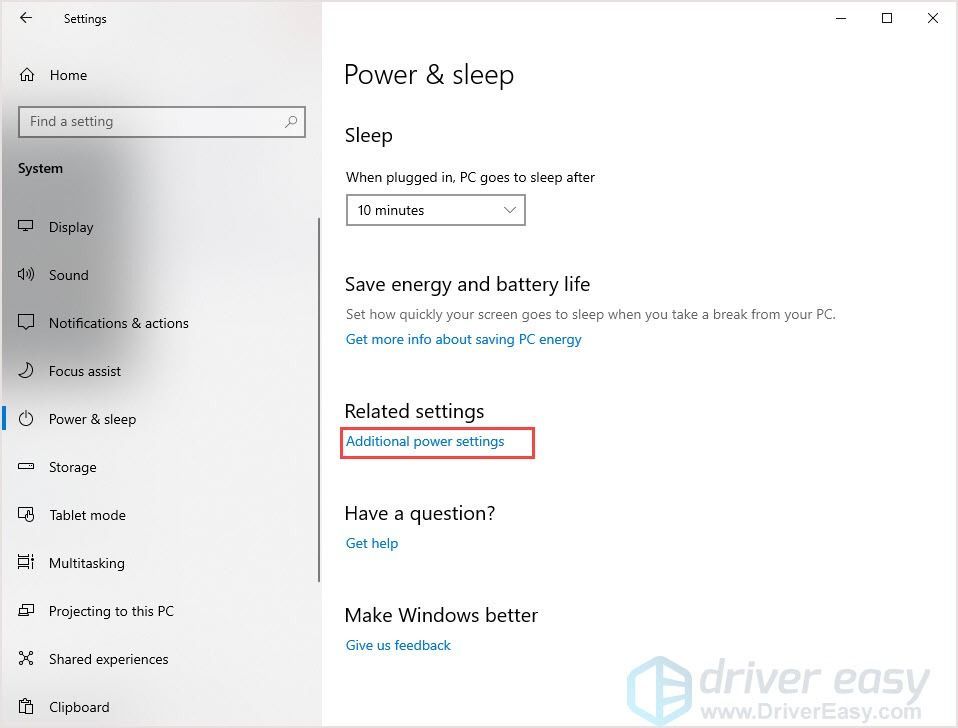
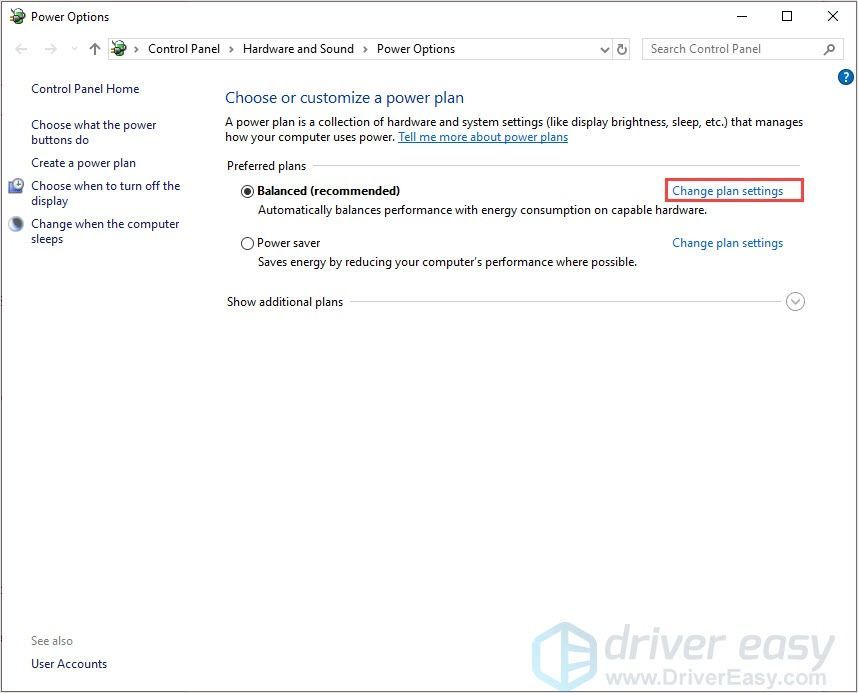
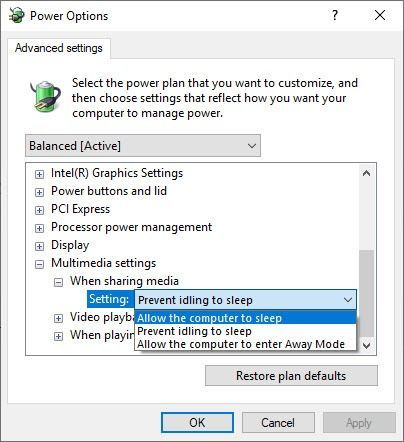
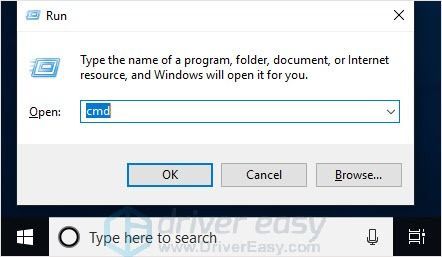
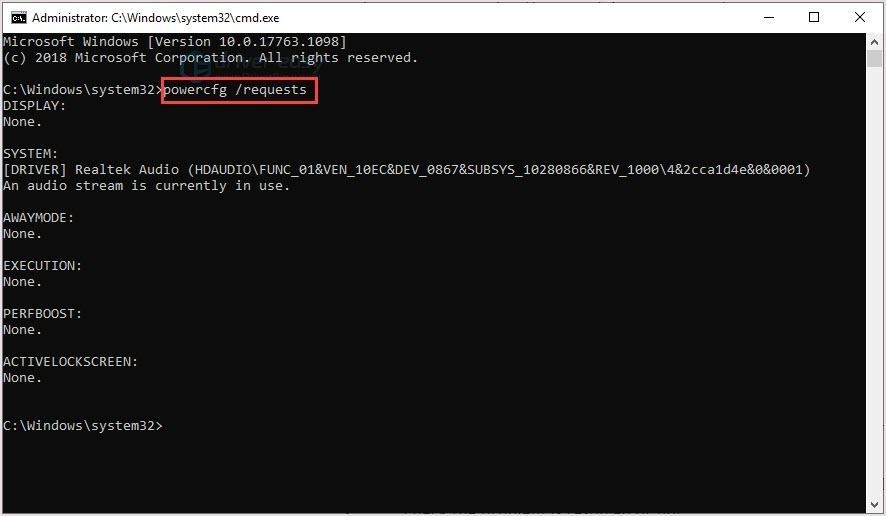
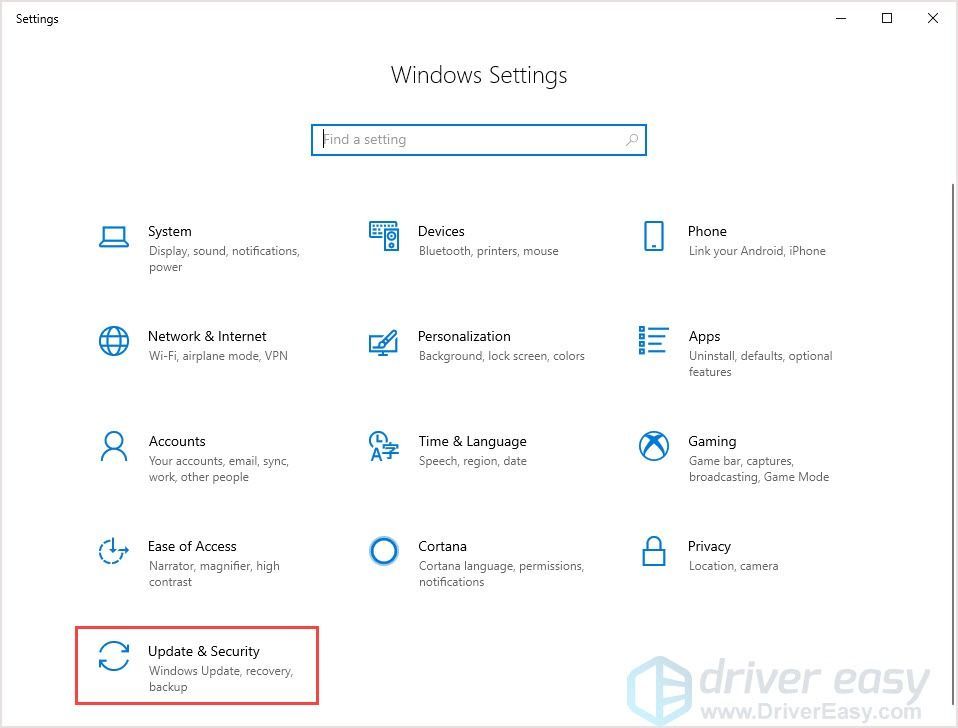
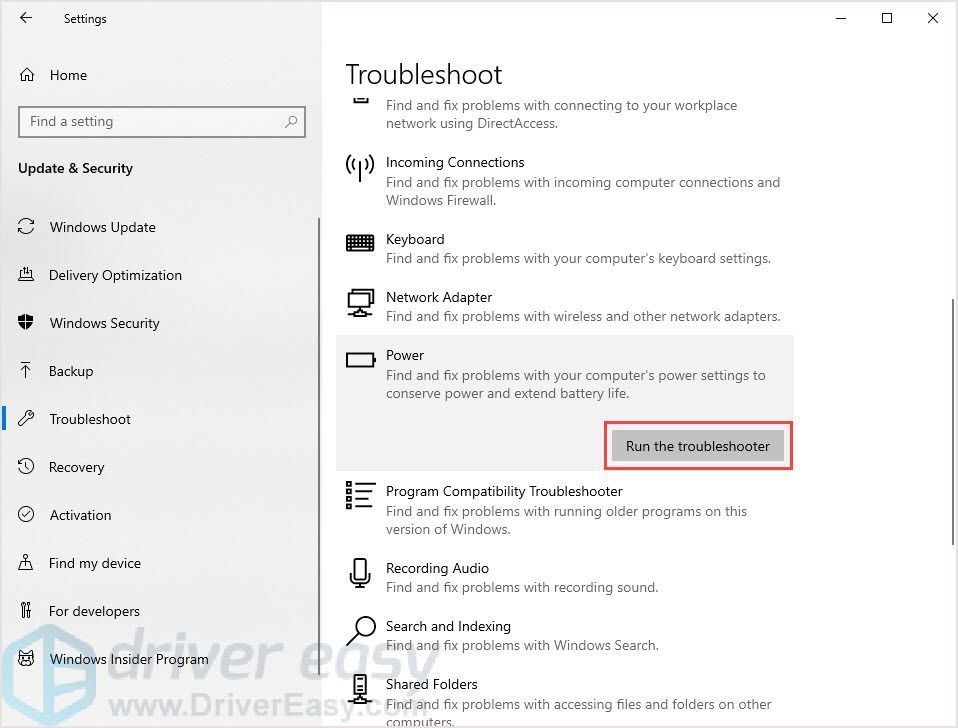
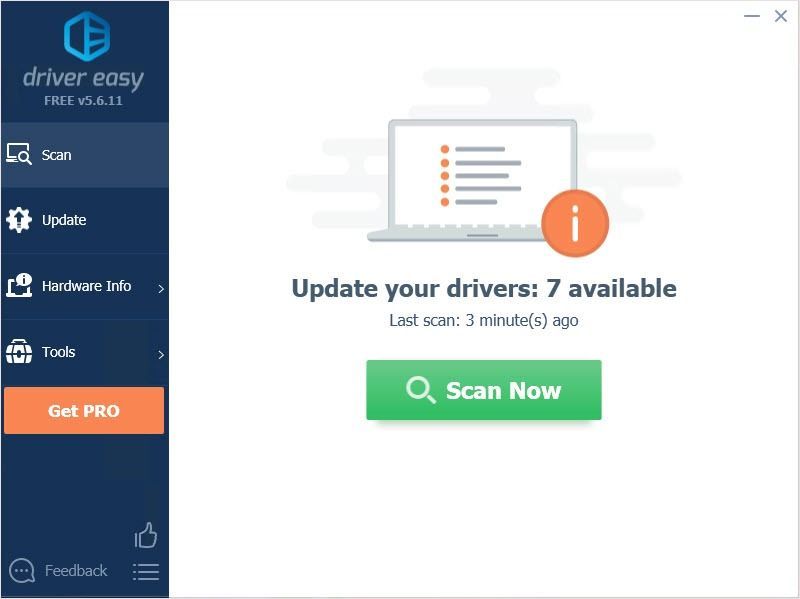
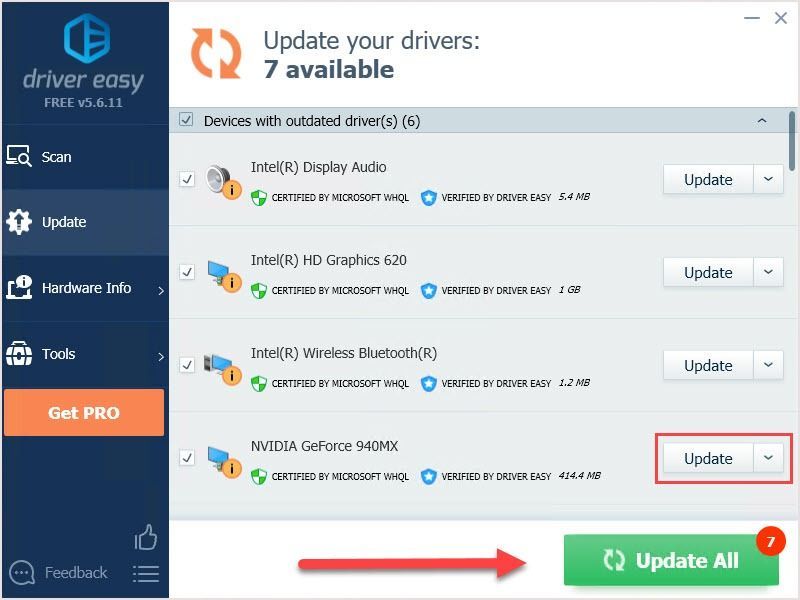


![[हल किया गया] विंडोज पीसी पर प्रभाव क्रैश होने के बाद](https://letmeknow.ch/img/knowledge/32/after-effects-crashes-windows-pc.jpg)
![0xA00F429F कैमरा त्रुटि विंडोज 11 [हल!]](https://letmeknow.ch/img/knowledge-base/13/0xa00f429f-camera-error-windows-11-solved-1.jpg)


